Kuidas Windowsis optimaalse kiirusega mänge käivitada [Boost Gaming Performance]

Tõenäoliselt on see teiega korduvalt juhtunud mängu installimiseks pesa Arvuti sihtkapitalist, aga päeva lõpuks (heal juhul nädalaks...) saatsid selle aadressile kõndima erinevatel põhjustel ühise eeldusega: ühildumatu arvuti konfiguratsioon selle mänguga (katkendlik pilt ja heli, langema, mahajäämus ja muud "imed"). Kui sul pole raha mõnevõrra selle ostmiseks oluline nou PC "tulnuka" varustusega (aka Võõrvara) – üldiselt 4 korda kallim kui koos konfiguratsioonistandard (selle all peame silmas miinimumi 2 GB RAM, üle protsessori 1,80 GHz - eelistatavalt kahetuumaline kui mitte 2 duo - ja a videoplaat kui palju kohalolu - vähemalt füüsiliselt kui mitte muidu...), aga see sööb näppe, et muudkui prooviks erinevaid mänge, mis vaevama süsteemi, soovitame seda kasutada emulaator või ühest programm sarnaste "omadustega".
GameGain on selline programm, mis aitab teil seda teha suurendada arvuti jõudlust sihtkapitalist seda teha ühildub erinevate mängudega millel on tavaliselt üks nõue konkreetsed konfiguratsioonid et saaks joosta või korralikult joosta. See kasulikkust muuda Sätted arvuti (registrid ja süsteemifailid) intensiivistada mälu, animatsioon (graafilised omadused), värskendussagedused ja tolerantsuse suurendamiseks Protsessor väga suurtel kiirustel. Samuti kohandab see seadeid vastavalt arvuti spetsifikatsioonid ja tuvastada (ja lahendada) võimalikud jõudlusprobleemid selle.
Kuidas GameGaini kasutada?
Pärast programmi installimist valige operatsioonisüsteem, Protsessor Arvuti ja kiirus (variandis kohtuprotsess nsaate seda muuta kiiruse seaded; ainult variant Kiire on juurdepääsetav). Seejärel klõpsake nuppu Käik.
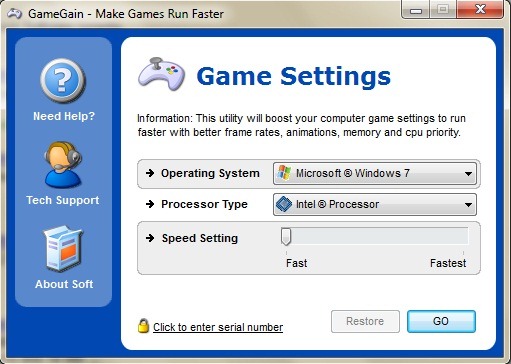
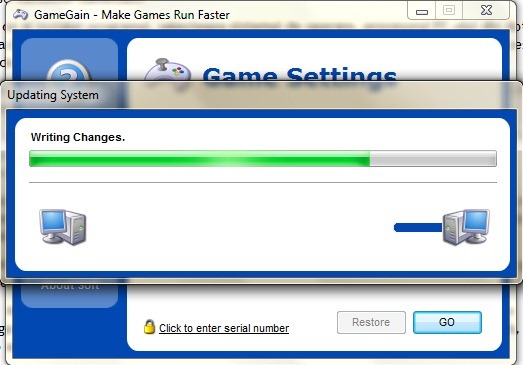
ajal süsteemi analüüs muudatused, mis ii printida talle sõbralik suhtumine mängudesse, mis enne pääsuke sõlmedega. :)
Kui analüüs on valmis, peate andma a taaskäivitage LA PC et muudatused jõustuksid. Siis saate mängida neid mänge, mis tekitasid teile "seedehäireid" tõmblemise, sünkroonimise puudumise või viivituse tõttu.
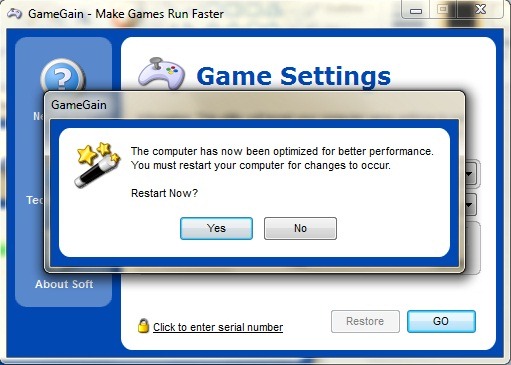
Kui nende süsteemimuudatuste tagajärjed pole mitte ainult soodsad (hüpoteetiliselt öeldes), on teil võimalus naasta algseadetele, st need enne GameGaini kasutamist, vajutades nuppu Taastama.
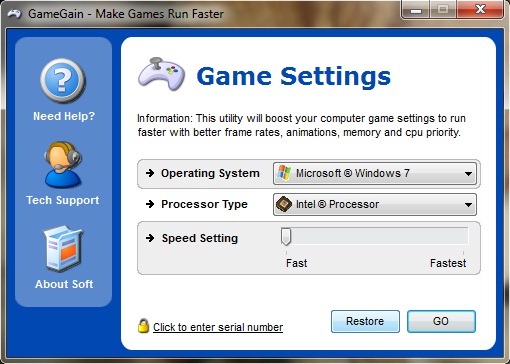
GameGain ei ole vabavara toode, selle hind on 9,99 dollarit, kuid seda saab kasutada vaba 30 päeva, proovina. Ja ometi pole teil aimugi, kui palju see teile maksma läheks riistvara uuendamine? :P
Laadige alla GameGain (tasuta prooviversioon).
Krediit @PGWARE.com
Kasutage: Seda programmi testiti (prooviversioon). Windows 7 Ultimate 32-bitine (ühildub ka XP ja Vistaga), mille konfiguratsioon on veidi üle olekust haletsusväärne: protsessor kahetuumaline Intel Celeron, 1,86 MHz, 2 GB muutmälu, videoadapter 256 MB (osa). Vastupidiselt minu skeptilisusele andis see tulemusi (täpsemalt, et see on umbes NFSHP2 ja Call of Duty 2). :)
LA. GameGain ei lahenda uue põlvkonna mängude ja nõrkade (aegunud) konfiguratsioonide kokkusobimatuse probleemi!
Kuidas Windowsis optimaalse kiirusega mänge käivitada [Boost Gaming Performance]
Mis on uut
Ümber Stealth
Kirglik tehnoloogia vastu kirjutan koos Stealthsetts.com -i naudinguga alates 2006. aastast. Mul on rikkalik kogemus opsüsteemides: MacOS, Windows ja Linux, aga ka programmeerimiskeelte ja ajaveebiplatvormide (WordPress) ning veebipoodide jaoks (WooCommerce, Magento, Prashop).
Vaadake kõiki Stealthi postitusiSamuti võite olla huvitatud...


5 mõtet “Kuidas Windowsis optimaalse kiirusega mänge käivitada [Boost Gaming Performance]”